
آموزش طراحی لوگو با کانوا Canva
در این مطلب با نحوه طراحی لوگو به کمک برنامه لوگوساز کانوا آشنا خواهید شد. امیدواریم به کمک این نرم افزار علامت تجاری مورد نظرتان را به راحتی طراحی کنید.
پیشگفتار
کانوا چیست؟ آیا طراحی لوگو با کانوا ممکن است؟ در پاسخ به سوال مذکور باید بگوییم که نرم افزار Canva از انواع برنامه های لوگو ساز کاربردی به شمار می رود. محیط این برنامه لوگو ساز کاربر پسند است و حتی افراد مبتدی نیز می توانند به کمک این نرم افزار علامت تجاری مورد نظر خود را طراحی نمایند.
مقدمه
1. آموزش طراحی لوگو با کانوا
2. بررسی مزایای نرم افزار Canva
3. چگونه با نرم افزار کانوا در کامپیوتر یک لوگو کاربردی بسازیم؟
4. طراحی لوگو به کمک نسخه موبایل نرم افزار کانوا
5. سخن پایانی
آموزش طراحی لوگو با کانوا
برای دیزاین لوگو می توانید از انواع برنامه های لوگو ساز استفاده کنید. طراحی لوگو با فتوشاپ (photoshop) ، طراحی لوگو با کورل دراو (Coreldraw) و طراحی لوگو با کانوا از انواع روش های کاربردی برای دیزاین یک علامت تجاری کاربردی و حرفه ای به شمار می روند. توجه داشته باشید که هر یک از نرم افزارهای ذکر شده دارای ویژگی های خاص خود می باشند. شما می توانید با توجه به میزان مهارت خود در زمینه خلق لوگو از بین نرم افزارهای متنوع، نرم افزاری کاربردی را برای انجام دیزاین لوگو انتخاب نمایید.
بررسی مزایای نرم افزار Canva
قبل از یادگیری طراحی لوگو به کمک Canva بهتر است ابتدا با مزایای این نوع نرم افزار آشنا شوید. از مهم ترین مزایای برنامه لوگو ساز کانوا می توان به موارد زیر اشاره کرد :
1. نرم افزار کانوا دارای محیطی کاربر پسند و آسان است.
2. برای طراحی علامت تجاری به کمک این نوع نرم افزار نیازی نیست که شما با تکنیک های پیشرفته دیزاین لوگو آشنایی کامل را داشته باشید.
3. کانوا برای دیزاین لوگو قالب های متنوعی را ارائه می دهد.
4. ثبت نام در این برنامه لوگو ساز به صورت کاملا رایگان است. شما می توانید با انجام ثبت نام در این برنامه به بیشتر قابلیت های آن دسترسی داشته باشید.
5. این نوع نرم افزار دارای کتابخانه ای از طرح ها و تصاویر متنوع است و شما می توانید به کمک این کتابخانه لوگویی جذاب را طراحی نمایید.
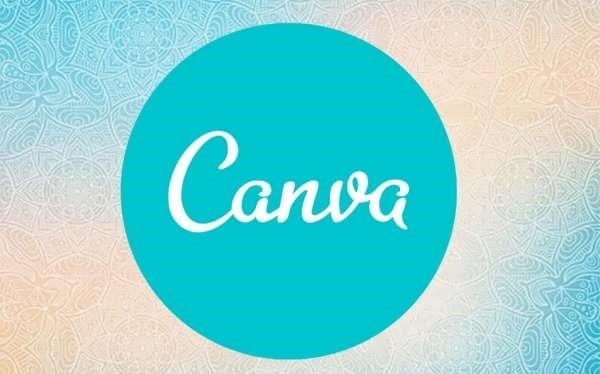
چگونه با نرم افزار کانوا در کامپیوتر یک لوگو کاربردی بسازیم؟
برای طراحی لوگو کاربردی و حرفه ای باید دانش کافی در مورد طراحی لوگو داشته باشید. این کار در انواع نرم افزارهای طراحی لوگو، الگوهای متفاوتی دارد. برای طراحی لوگو با کانوا طبق مراحل زیر پیش روید:
-
مرحله اول : انتخاب الگوی مورد نظر
در طراحی لوگو با کانوا، بعد از نصب نرم افزار کانوا روی گزینه Logo Maker کلیک نمایید. با کلیک روی گزینه ذکر شده سند جدیدی با ابعاد 500*500 پیکسل ایجاد می شود. در سمت چپ صفحه لیستی از الگوهای مختلف نمایش داده می شوند. این الگوها بر اساس صنایع مختلف سازماندهی شده اند.
اگر استفاده از الگویی به صورت رایگان باشد زمانی که ماوس را روی الگوی مورد نظر خود می برید عبارت Free را مشاهده خواهید کرد. الگوهایی که همراه با تاج نشان داده می شوند برای استفاده کاربران حرفه ای انتخابی مناسب و ایده آل به شمار می روند.
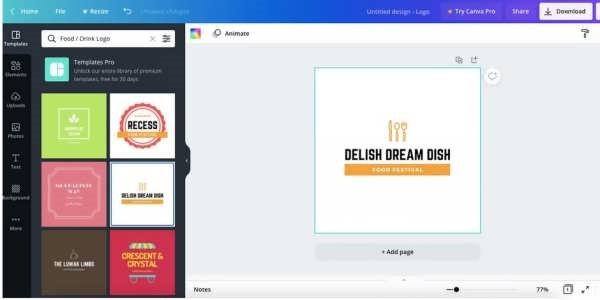
-
مرحله دوم : تغییر رنگ ها
رنگ ها را می توانید با توجه به لوگویی که طراحی کرده اید تغییر دهید. توجه داشته باشید علامت تجاری را می توانید به صورت تک رنگ یا ترکیبی از دو یا حداکثر سه رنگ مختلف طراحی نمایید. برای اعمال رنگ مورد نظر خود روی طرح لوگو می توانید لوگو را انتخاب کنید سپس رنگ یا رنگ های مورد نظر خود را انتخاب کنید. در صورتی که تمایل دارید لوگو را به صورت ترکیبی از دو یا سه رنگ طراحی کنید می توانید روی قسمت های مختلف لوگو کلیک کنید و بعد از انتخاب قسمت مورد نظرتان رنگ را روی آن اعمال نمایید. توجه داشته باشید که بعد از اعمال رنگ باید روی گزینه Change all کلیک نمایید.
به منظور طراحی لوگو با کانوا، نرم افزار لوگو ساز کانوا قالب های مختلفی با رنگ پس زمینه متفاوت ارائه می دهد. بهتر است شما همیشه رنگ پس زمینه لوگو را سفید انتخاب کنید.
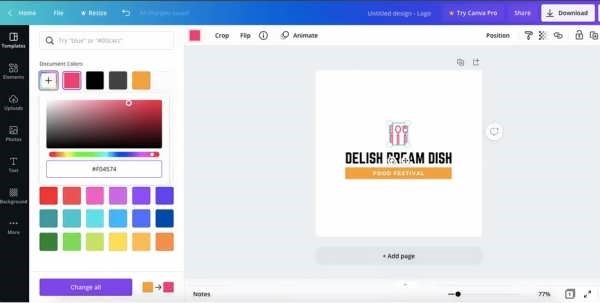
-
مرحله سوم : انتخاب فونت مناسب برای لوگو
در این مرحله می توانید فونت مورد نظرتان را انتخاب کنید سپس روی متن موجود در مرکز لوگو دابل کلیک کنید و نام تجاری و برچسب تان را تایپ کنید. فونت مورد نظرتان را می توانید به کمک منوی کشویی که در بالای صفحه قرار دارد تغییر دهید.
توجه داشته باشید که می توانید برای نوشتن نام تجاری فقط از یک یا دو فونت استفاده کنید. در صورت تمایل می توانید از یک فونت برای تایپ نام شرکت استفاده کنید تا طرح لوگوی شما جذاب و منحصر به فرد به نظر برسد.
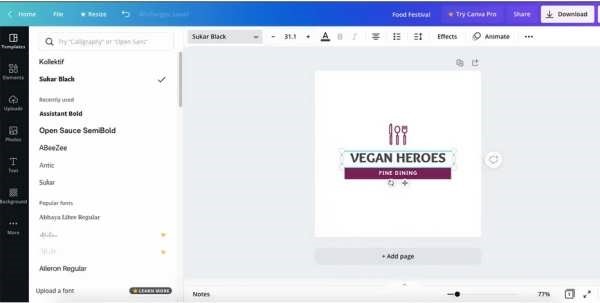
-
مرحله چهارم : برای طراحی لوگو حرفه ای با آیکون ها و متن بازی کنید.
با کلیک روی گزینه Ungroup در نوار ابزار طراحی لوگو می توانید آرم را از حالت گروه بندی خارج نمایید. پس از انجام این کار می توانید عناصر را به صورت جداگانه جابجا کنید و آن ها را بزرگ یا کوچک نمایید. با کلیک روی Elements در سمت چپ ابزار طراحی و کلیک روی Graphics می توانید نماد خاصی را که با برندتان مطابقت دارد جستجو نمایید.
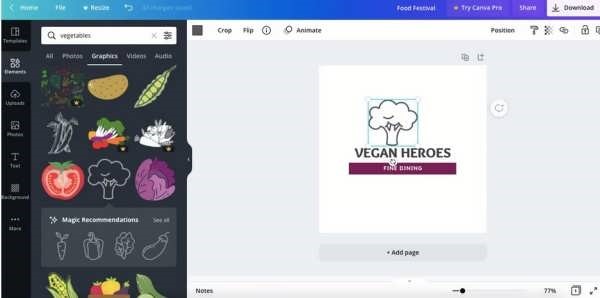
-
مرحله پنجم : ایجاد نسخه ها و اندازه های مختلف از علامت تجاری
بعد از انتخاب رنگ، فونت، عناصر و ... علامت تجاری می توانید نسخه های مختلفی از لوگویی را که طراحی کرده اید ایجاد نمایید.
برای ایجاد نسخه ها و اندازه های مختلف لوگو در نرم افزار کانوا ابتدا باید یک کپی از لوگو بگیرید. کپی گرفتن از لوگو را می توانید به کمک دکمه Duplicate انجام دهید. بعد از کپی گرفتن از لوگو می توانید هر صفحه را به صورت متفاوت تنظیم نمایید.
نسخه Pro دارای تغییر اندازه جادویی می باشد ولی به کمک نسخه رایگان کانوا نیز می توانید چندین اندازه مختلف را برای لوگو ایجاد کنید. برای تغییر اندازه لوگو باید یک سند جدید با ابعاد مورد نظر خود را در یک پنجره باز نمایید سپس عناصر را از پنجره اصلی کپی نمایید و آن ها را در سند جدید قرار دهید. عناصر را کاملا مرتب کنید.
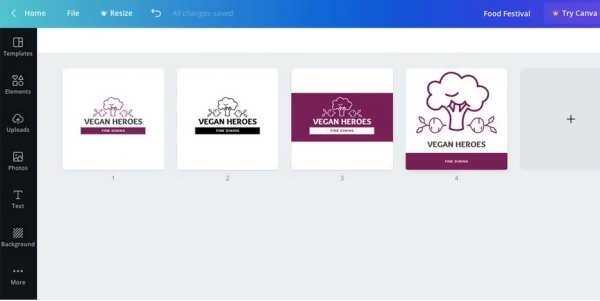
-
مرحله ششم : خارج کردن علامت تجاری از حالت فشرده
با طی کردن مراحل ذکر شده می توانید در کمترین زمان ممکن به کمک کانوا یک لوگوی جدید را طراحی نمایید. بعد از ایجاد علامت تجاری می توانید آن را دانلود نمایید سپس لوگو را از حالت فشرده خارج نمایید تا بتوانید در صورت نیاز از آن استفاده نمایید. لوگویی که طراحی کرده اید در فضای ابری ذخیره می شود در نتیجه اگر از نحوه انجام دیزاین لوگو راضی نیستید می توانید به عقب بازگردید و تغییرات مورد نظرتان را اعمال کنید.
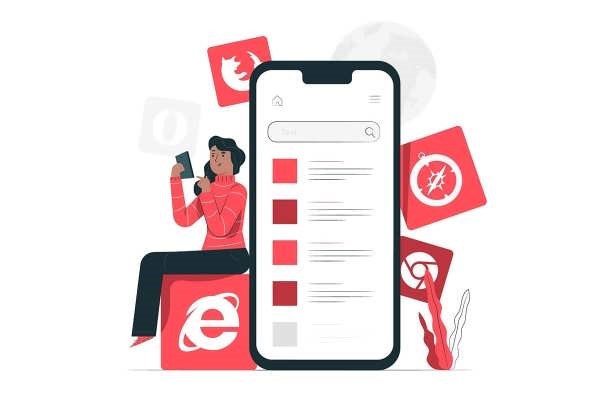
طراحی لوگو به کمک نسخه موبایل نرم افزار کانوا
در صورت تمایل می توانید برای گوشی اندروید یا آیفون خود نرم افزار کانوا را دانلود کنید و به راحتی لوگوی مورد نظرتان را بسازید.
برای طراحی لوگو با کانوا در نسخه موبایل می توانید طبق مراحل زیر پیش بروید:
1. برای طراحی لوگو با کانوا ابتدا نرم افزار کانوا را نصب کنید سپس نرم افزار را باز نمایید.
2. وارد حساب تان شوید.
3. از لیست الگوهای پیشنهادی می توانید الگوی مورد نظر خود را انتخاب کنید همچنین می توانید روی گزینه Blank کلیک نمایید تا صفحه خالی باز شود.
4. در این مرحله می توانید دیزاین لوگو را به کمک روشی که در رایانه برای انجام طراحی لوگو با کانوا آموخته اید انجام دهید.
5. تغییرات مورد نظر خود را روی لوگویی که طراحی کرده اید اعمال کنید.
6. برای ذخیره لوگو در برنامه لوگو ساز کانوا می توانید روی علامت دانلود در سمت بالای صفحه ضربه بزنید سپس علامت تجاری را ذخیره نمایید.
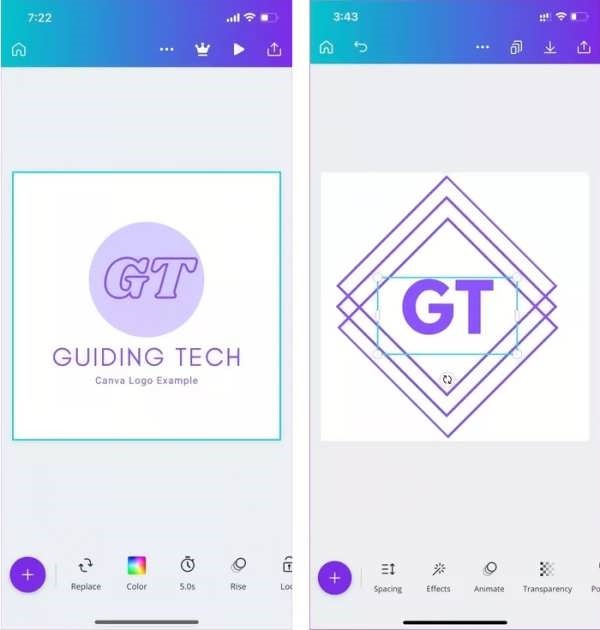
سخن پایانی
همانطور که در این مطلب آموزشی مشاهده کردید طراحی لوگو با کانوا کار نسبتا راحتی است. بعد از انجام دیزاین لوگو به کمک نرم افزار ذکر شده می توانید علامت تجاری که طراحی کرده اید را در شبکه های اجتماعی مختلف نظیر اینستاگرام و ... به راحتی به اشتراک بگذارید.

پاسخ دهید
اولین نظر را شما ثبت نمایید
نظر خود را در مورد پست بالا برای ما ارسال نمایید